不能访问网络位置,详细教您怎么解决
- 分类:win7 发布时间: 2018年05月11日 17:14:00
如今,我们上网的时间越来越多,无论是用手机还是电脑。所以每天所要点击的网址也很多。但是有的时候,在网上访问共享资源的时候,系统会出现“不能访问网络位置”等网络提示。对于出现这样的问题,小编在这里给出自己所知道的解决办法。
现在,“不能访问网络位置”这样的提示字样出现的几率很大,出现的场景也各不相同。在看文章,看视频,或者查找一些资料的时候,都有可能会出现访问不了网络位置的问题,这让我们大部分的人感到很苦恼,尤其是急于需要查找资料的人。
首先,我们先查看工作组是否是一致的,这需要在对方的电脑上右键点击“我的电脑”,选择“属性”,再切换到“计算机名”这个选项卡中,看看中间部分的“工作组”名,再按照上述方法看看自己电脑上的工作组是否与对方一致,如果不一致,就请点击下方的“更改(C)”
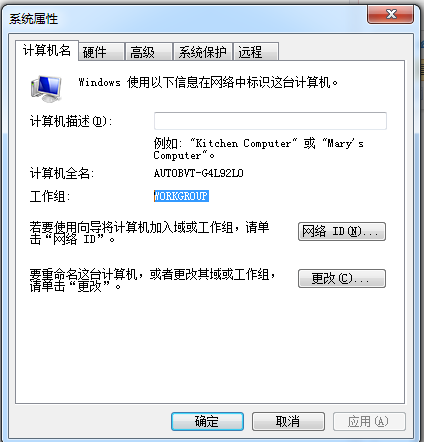
不能访问网络电脑图解-1
如果不一致,就点更改,然后把弹出窗口的“工作组”,更改成对方的工作组名,保持一致即可。
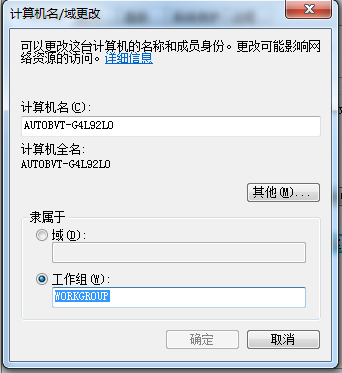
不能访问网络位置电脑图解-2
然后在自己的电脑上点击“开始”菜单,选择“运行”,输入“services.msc”,输入完后点确定打开“服务”,在右边窗口中找“Computer Browser”和“Workstation”。
网络位置电脑图解-3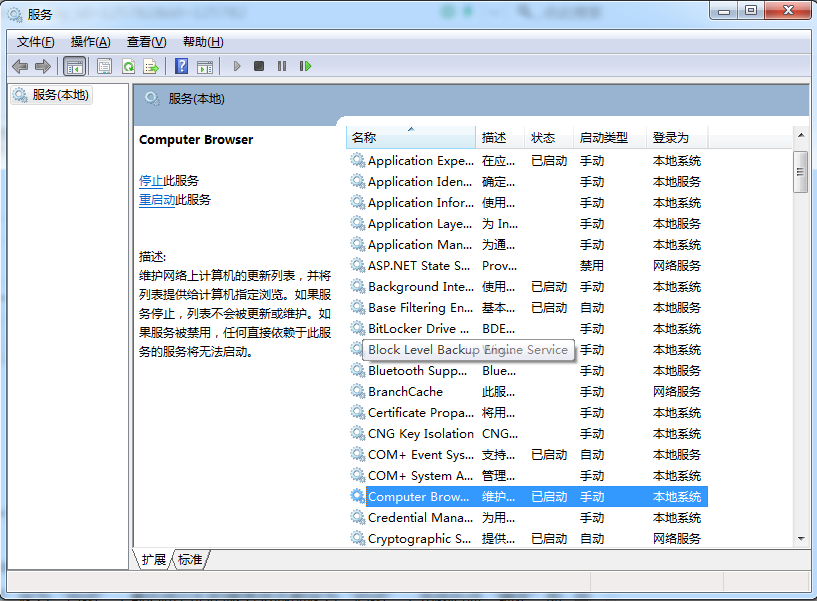
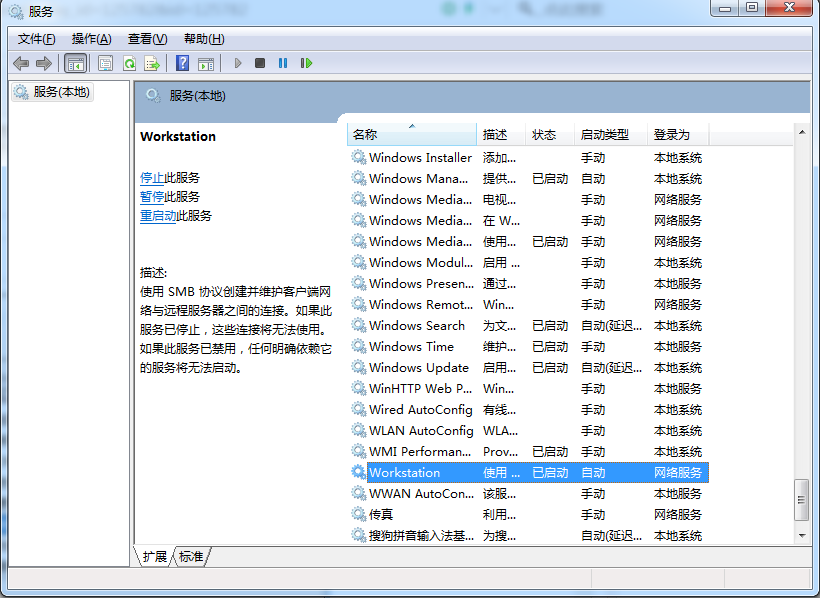
位置电脑图解-4
都把它们双击打开,把“服务状态”设为“自动”,服务状态也设为“启动”,然后再点击退出即可;
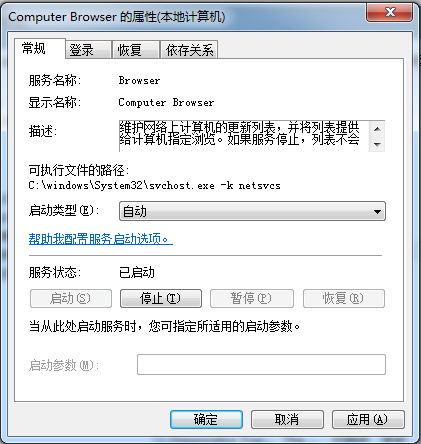
不能访问网络电脑图解-5
不能访问网络电脑图解-6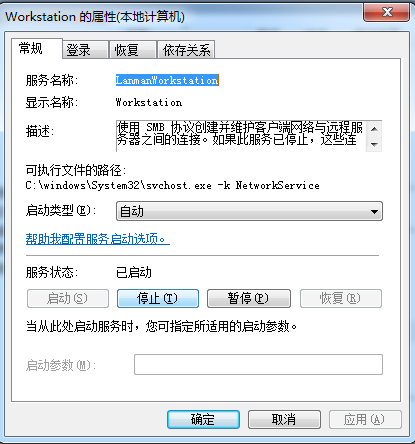
再次,在电脑桌面右下角点击“打开网络和共享中心”,点击“本地连接”,然后再选择“属性”,在“此链接是由下列项目”那里在“Microsoft 网络客户端”前面打上勾,然后点击确定就完成了;
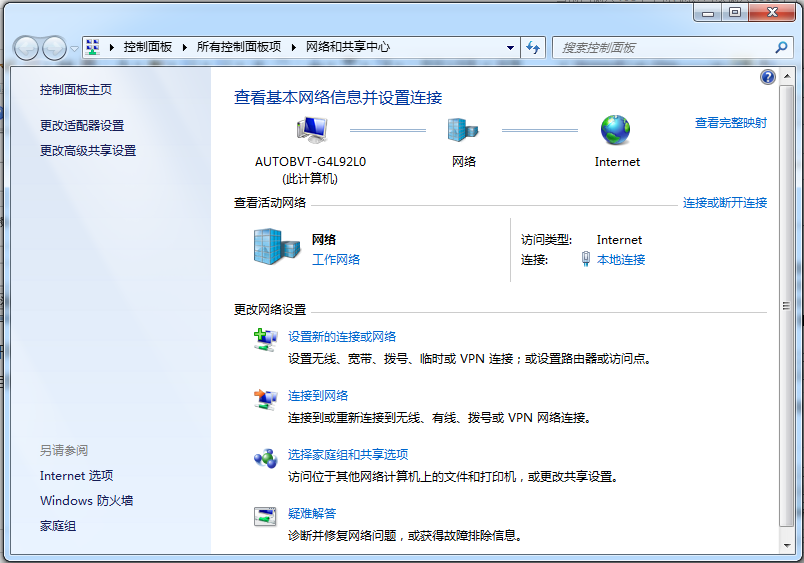
位置电脑图解-7
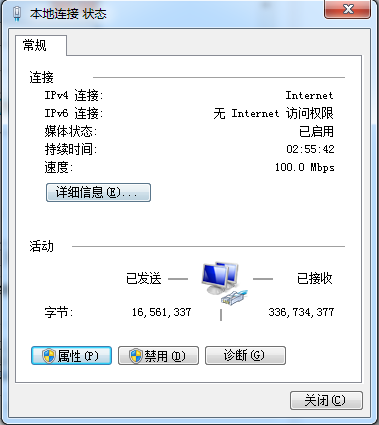
网络位置电脑图解-8
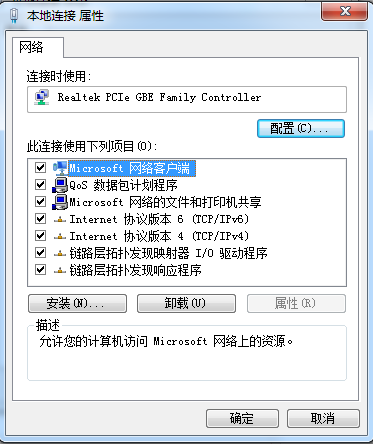
不能访问网络位置电脑图解-9
最后,重启计算机、路由器、集线器等的设备;
如果以上方法仍无法解决“不能访问网络位置”的问题,就得仔细检查IP地址配置是否有错误了。如有错误,可以在本站搜索相关的教程,然后进行修改。
猜您喜欢
- 怎么把隐藏的文件显示出来,详细教您隐..2018/08/20
- DAT音频类文件,详细教您怎么打开DAT音..2018/09/18
- 解答win7破解激活工具有哪些..2018/12/05
- win7电脑蓝牙驱动怎么安装,详细教您怎..2017/11/15
- 自己安装win7系统的最简易教程来了..2020/12/24
- 显卡风扇,详细教您怎么调节显卡风扇转..2018/09/06
相关推荐
- 细说win7如何清洗打印机 2019-01-21
- 怎么用u盘装系统win7纯净版 2022-04-12
- 设备管理器空白,详细教您win7设备管理.. 2018-10-06
- 没有权限使用网络资源,详细教您电脑提.. 2018-06-23
- 任务栏不见了的解决方法 2021-08-07
- 细说微软账号如何注册 2019-04-03




 粤公网安备 44130202001059号
粤公网安备 44130202001059号